Có nhiều cách để lọc dữ liệu trong excel: biết các phương pháp xử lý dữ liệu này sẽ giúp làm việc với một tệp tính toán excel lớn, không chỉ tính toán hoặc tìm kiếm dữ liệu dễ dàng hơn. chúng ta hãy tìm hiểu cách lọc trong excel.
bộ lọc trong excel là gì?
Bộ lọc dữ liệu excel còn được gọi là bộ lọc tự động trong excel. đây là một cách nhanh chóng để giúp người dùng tìm thông tin trong một trường dữ liệu nhất định và xóa các tệp dữ liệu không liên quan.
Với tính năng lọc dữ liệu của excel, người dùng có thể sao chép, chỉnh sửa, tạo biểu đồ hoặc các dạng trực quan khác nhau mà không cần phải sắp xếp lại toàn bộ danh sách bảng tính. và cách lọc dữ liệu trong excel hiện nay cũng rất đơn giản, chỉ cần áp dụng đúng các bước sau là bạn có thể sử dụng phương pháp này cho tất cả các phiên bản của microsoft excel .
lọc excel bằng bộ lọc
cách mở bộ lọc
bước 1 : đánh dấu vùng dữ liệu cần lọc
Bước 2 : Đi tới bắt đầu & gt; & gt; chọn sắp xếp & amp; bộ lọc & gt; & gt; bộ lọc .
lọc theo thông số trong bộ lọc
bước 1: nhấp vào mũi tên của cột bạn muốn lọc dữ liệu
bước 2: chọn dữ liệu để lọc bằng cách đánh dấu các ô mong muốn
bước 3: kết quả cuối cùng là một phần bảng được lọc theo nội dung đã chọn
➤ xem thêm: [hướng dẫn] cách vẽ đồ thị trong excel: 3 dạng đồ thị thường gặp
sử dụng hàm bộ lọc trong excel
Để lọc dữ liệu bằng chức năng lọc, chúng tôi sử dụng công thức sau:
công thức: = filter (mảng, bao gồm, [if_empty])
ở đâu:
- mảng: phạm vi dữ liệu cần lọc.
- bao gồm: điều kiện để lọc.
- if_empty: Nếu bộ lọc không có kết quả, hàm sẽ trả về cái gì? không bắt buộc
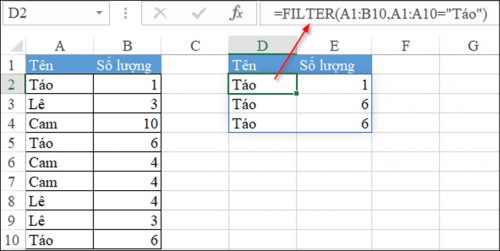
kết quả được trả về
xin lưu ý rằng phương pháp này chỉ áp dụng cho phiên bản excel 2019 và excel 365
➤ xem thêm: cách dễ nhất để loại bỏ dữ liệu trùng lặp trong excel
cách lọc dữ liệu trùng lặp trong excel tất cả các phiên bản
cách lọc dữ liệu trùng lặp trong excel 2019, 2016, 2013
Bước 1: Đánh dấu tất cả các sự kiện bạn muốn tìm hiểu. sau đó nhấp vào dữ liệu và chọn xóa các bản sao .
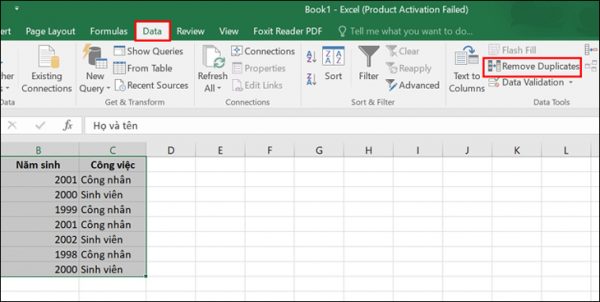
Bước 2: Giờ đây, hộp thoại Xóa bản sao sẽ xuất hiện. Bạn sẽ có 2 tùy chọn là chọn tất cả : lọc tất cả dữ liệu và bỏ chọn tất cả : chọn các trường mà bạn muốn lọc dữ liệu. sau đó nhấn ok .
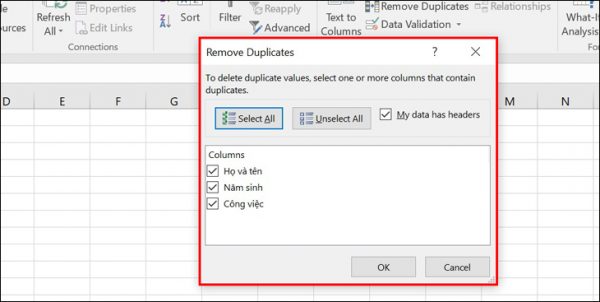
Bước 3: Tiếp theo, bạn sẽ thấy một hộp thoại khác bật lên hiển thị lượng dữ liệu trùng lặp, lượng dữ liệu đã xóa và tổng giá trị đã sửa để bạn nắm bắt. tiếp tục nhấn ok để hoàn tất quá trình lọc dữ liệu.
cách lọc dữ liệu trùng lặp trong excel 2010, 2007
bước 1: đánh dấu dữ liệu cần lọc trong bảng tính
Bước 2: Trên thanh công cụ, nhấp vào Trang chủ , tiếp tục bằng cách chọn định dạng có điều kiện & gt; & gt; chọn đánh dấu quy tắc ô & gt; & gt; chọn giá trị trùng lặp .
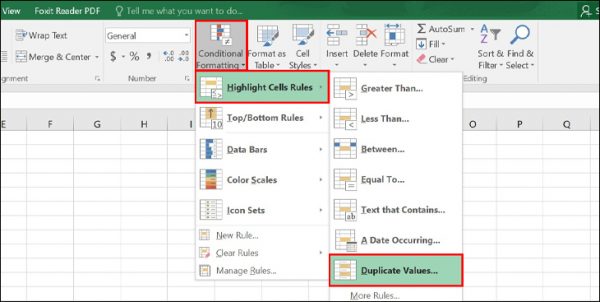
Bước 3: Bây giờ hộp thoại giá trị trùng lặp sẽ xuất hiện, trong phần giá trị sẽ có các tùy chọn màu để hiển thị các giá trị trùng lặp đang chờ xử lý. . và bên cạnh duy nhất sẽ hiển thị giá trị chỉ tồn tại. và chọn trùng lặp sẽ hiển thị các giá trị trùng lặp.
trên đây là một số cách sử dụng bộ lọc dữ liệu trong excel. Mặc dù đây là một công cụ tự động hóa văn phòng tương đối khó trong Microsoft Excel, nhưng nó rất quan trọng đối với những người thường xuyên phải truy cập vào quản lý bảng tính, đặc biệt là với các công việc kế toán. và cũng như các cách lọc dữ liệu từ nhiều sheet trong excel như trên với các trường hợp cơ bản. chúng tôi vẫn có các bộ lọc dữ liệu nâng cao khác để giúp bạn trong nhiều trường hợp khác nhau.
Hy vọng, bài viết này có thể giúp bạn trang bị cho mình những kỹ năng văn phòng mới khi làm việc trong môi trường văn phòng hiện nay. Và nếu bạn đang tìm kiếm cơ hội việc làm, hãy theo dõi các cơ hội việc làm mới nhất trên trang web tìm kiếm việc làm của chúng tôi. Chúc các bạn thành công.


